Содержание:
У большинства Apple-пользователей фото и видеозаписи хранятся на устройствах в цифровом виде. Подобный способ позволяет не только обеспечить надежную сохранность контента, но и в любой момент делиться им с другими обладателями яблочных гаджетов. В частности, сегодня мы рассмотрим подробнее, каким образом можно легко и быстро передать видео с одного iPhone на другой.
Передаем видео с одного iPhone на другой
Компанией Apple предусмотрено несколько способов простой, быстрой и бесплатной передачи видеозаписей с одного iPhone на другой. Ниже мы рассмотрим наиболее удобные и эффективные.
Обратите внимание на то, что далее мы рассматриваем варианты передачи видео на Айфон другого пользователя. Если вы переезжаете со старого смартфона на новый и помимо видео хотите перенести другую информацию, используйте функцию резервного копирования. Более подробно о переносе данных с iPhone на iPhone ранее рассказывалось на нашем сайте.
Подробнее: Как перенести данные с iPhone на iPhone
Способ 1: AirDrop
Обладатели яблочных смартфонов под управлением iOS 10 и выше могут практически мгновенно делиться с другими пользователями фотографиями и видеозаписями с помощью функции AirDrop. Главное условие — оба устройства должны находиться поблизости.
- Для начала следует убедиться, что на устройстве, которое будет принимать видео, активирована функция AirDrop. Откройте настройки и перейдите в раздел «Основные».
- Выберите пункт «AirDrop». Проверьте, чтобы у вас был активен параметр «Всем» или «Только контактам» (для второго необходимо, чтобы собеседник был сохранен в телефонную книгу). Закройте окно настроек.
- Теперь в дело вступает телефон, который будет передавать данные. Откройте на нем приложение «Фото» и выберите видеозапись.
- В левой нижней области выберите пиктограмму дополнительного меню. На экране, сразу под видео, должен отобразиться другой пользователь iPhone (в нашем случае данная область пуста, т. к. телефона нет поблизости).
- На втором устройстве должен появиться запрос на разрешение обмена данными. Выберите пункт «Принять». Спустя мгновение передача видеозаписи будет завершена — ее можно найти все в том же приложении «Фото».
Способ 2: iMessage
Но как быть в ситуации, если второго Айфона нет поблизости? В данном случае вас выручит iMessage – встроенный инструмент, позволяющий бесплатно передавать текстовые сообщения и медиафайлы другим Apple-пользователям.
Обратите внимание на то, что для передачи видеозаписи оба гаджета должны быть подключены к беспроводной сети (Wi-Fi или мобильному интернету).
- Перед началом проверьте активность iMessage на обоих телефонах. Для этого откройте настройки и выберите раздел «Сообщения».
- Убедитесь, что пункт «iMessage» активирован.
- Откройте на iPhone, с которого планируется отправить ролик, приложение «Сообщения». Для создания нового чата тапните в правом верхнем углу по соответствующей иконке.
- Около пункта «Кому» выберите иконку с плюсиком. На экране отобразится список контактов, в котором вам понадобится указать нужного человека. Если же пользователя нет в списке контактов, вручную пропишите его номер телефона.
- Имя пользователя должно подсвечиваться не зеленым, а синим цветом — это скажет вам о том, что видео будет отправлено через iMessage. Также в поле для ввода сообщения будет значиться надпись «iMessage». Если же имя выделено зеленым цветом и подобной надписи вы не видите — проверяйте активность функции.
- В нижнем левом углу выберите иконку Фотопленки. На экране отобразится галерея вашего устройства, в которой потребуется найти и выбрать ролик.
- Когда файл будет обработан, вам остается лишь завершить его отправку — для этого выберите синюю стрелочку. Спустя мгновение ролик будет успешно передан.
Если вы знакомы с другими не менее удобными способами передачи роликов с iPhone на iPhone — будем рады узнать о них в комментариях.
 lumpics.ru
lumpics.ru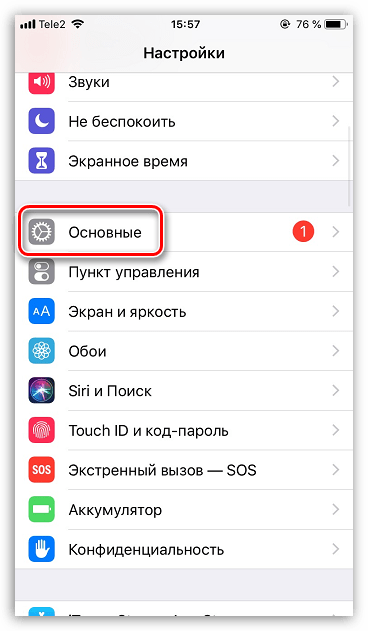

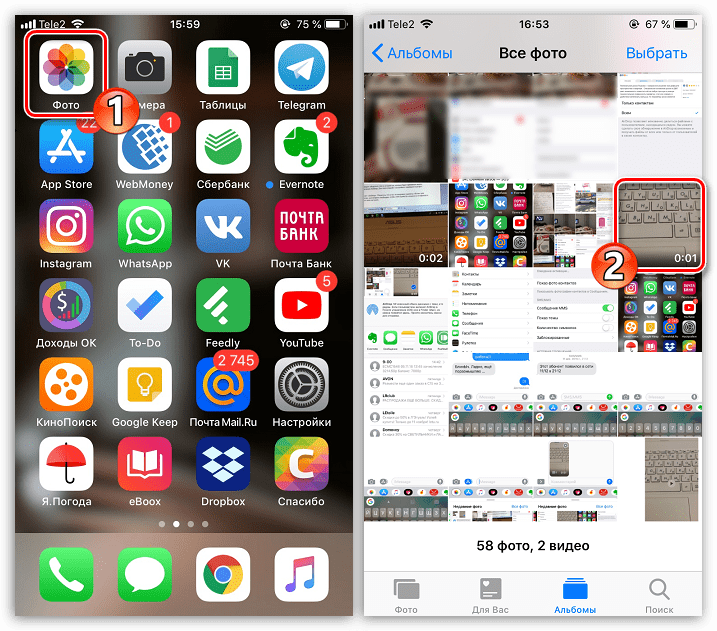
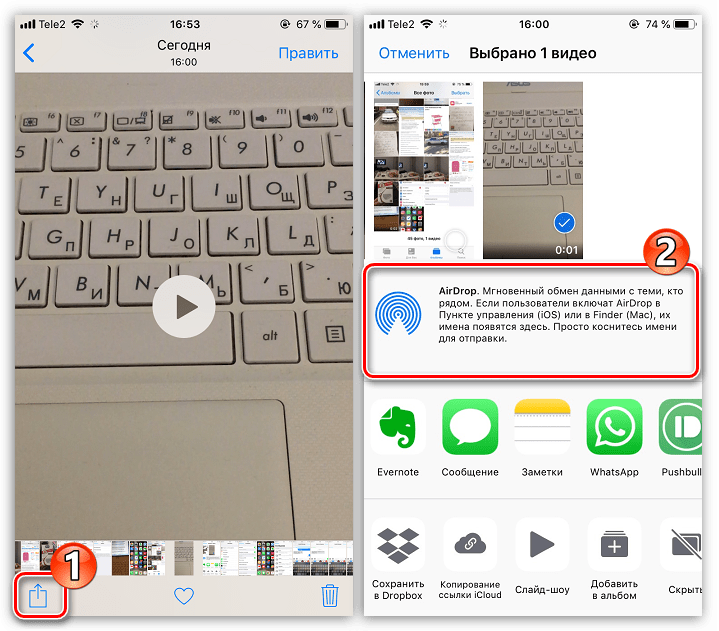
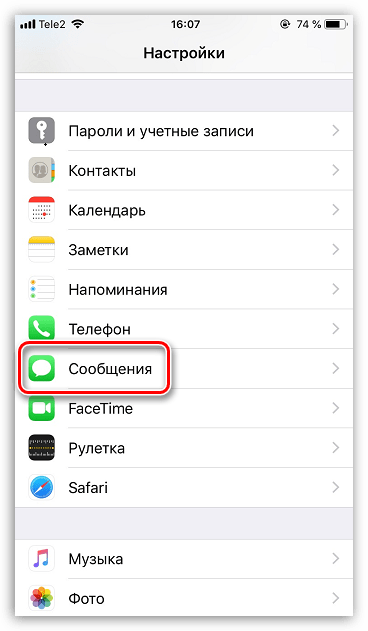
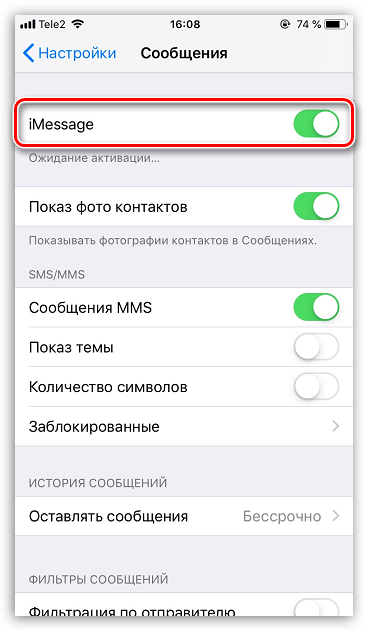
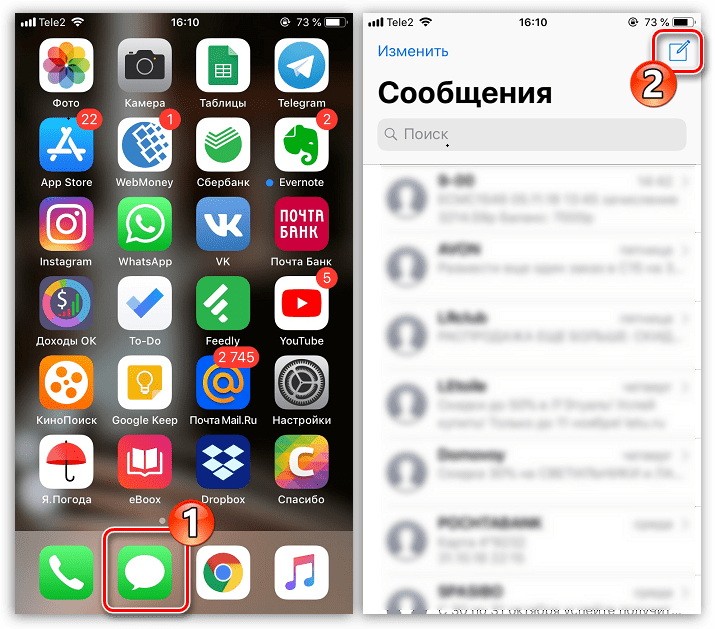
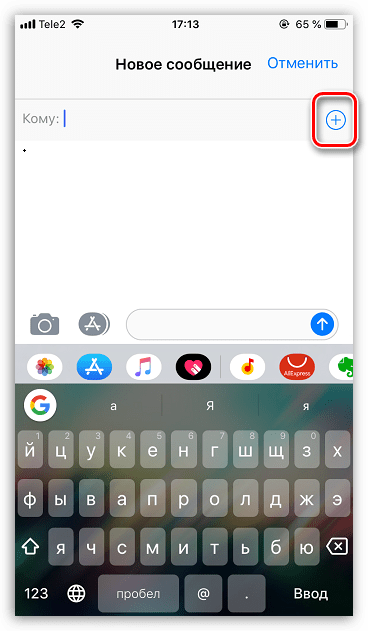
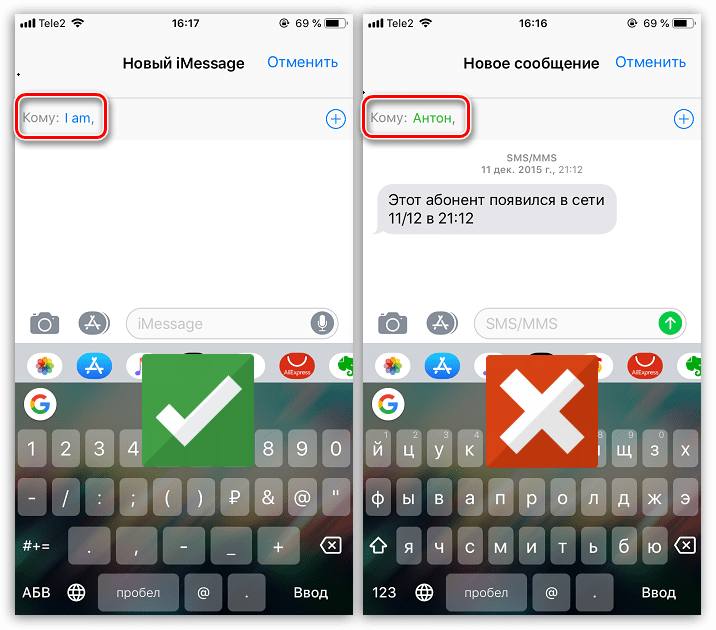
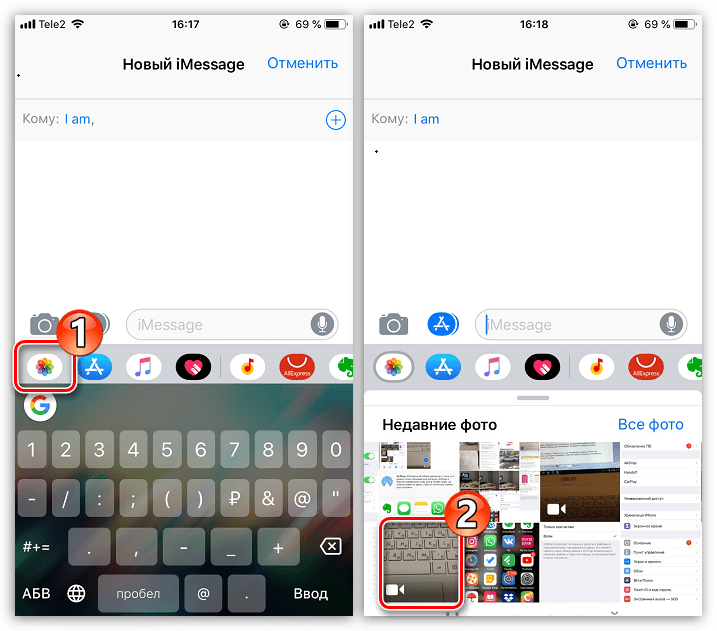
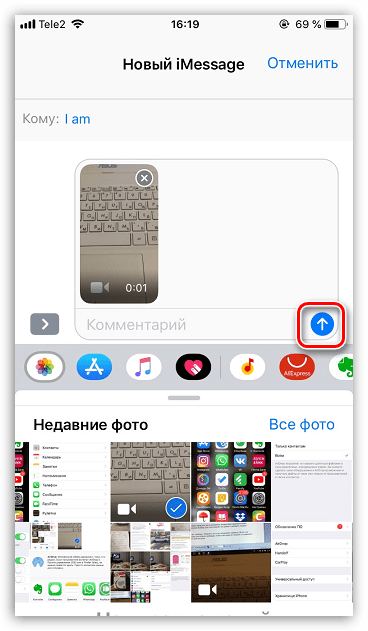












Пишет: Видео слишком длинное
Как владельцу 7 Айфона отправить 28мин. видео другому владельцу Айфона, находящемуся не рядом? Спасибо!
Здравствуйте. Вы использовали функцию AirDrop, о которой говорится в статье? При использовании какого способа у вас появляется подобная ошибка?
Хотел узнать как передать видео с 4го айфона на 5й айфон по типу «директШаре» или вай-фай.